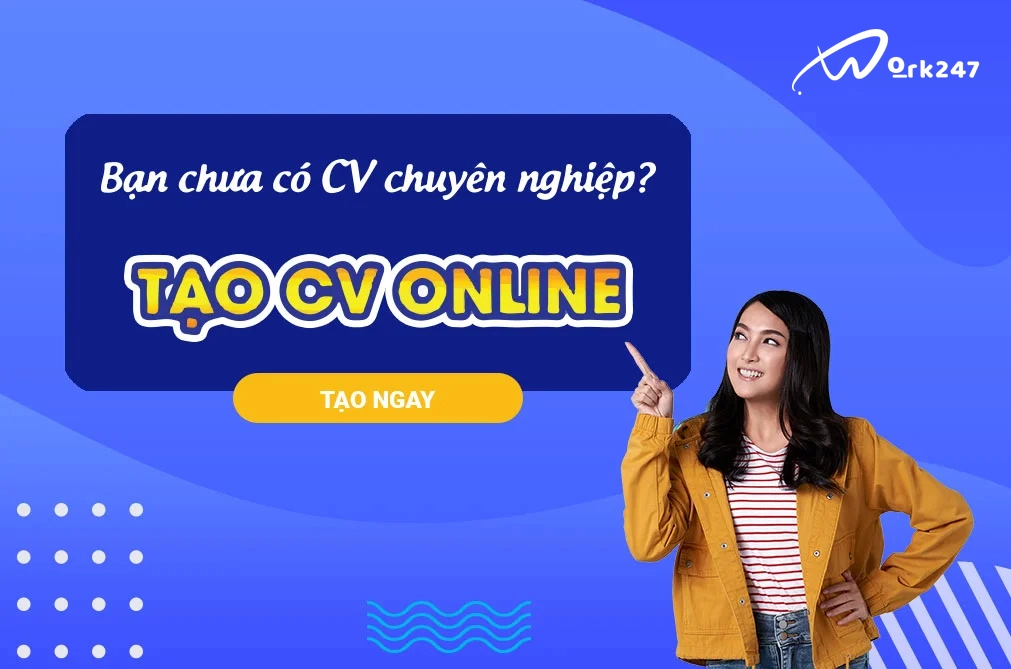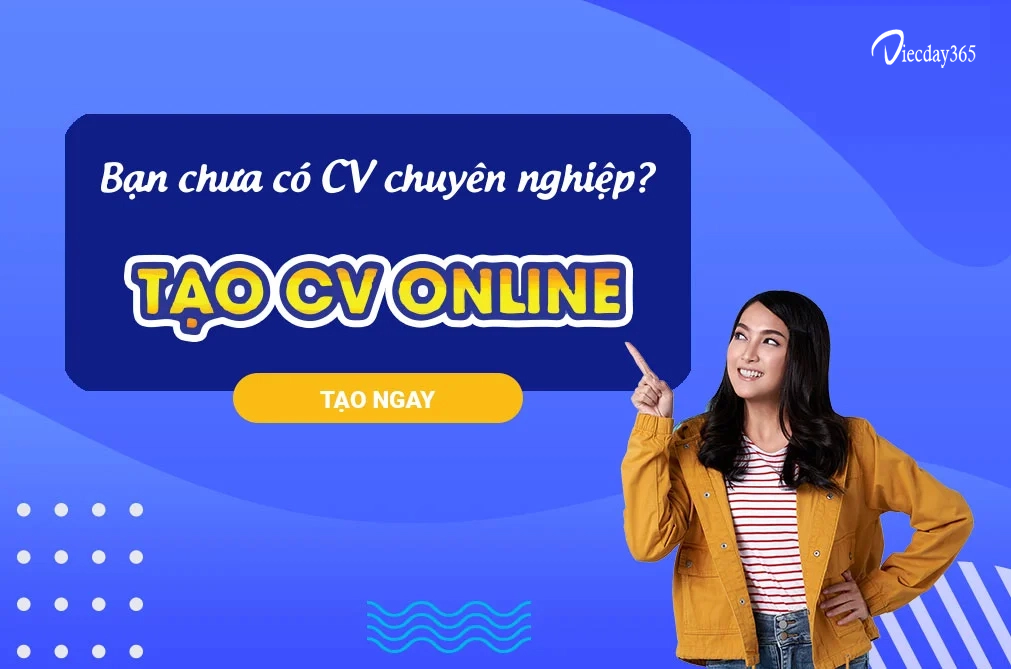Giải thích khái niệm workbook là gì và cách sử dụng workbook
Đối với những người làm công việc văn phòng, chắc hẳn không còn quá xa lạ với khái niệm workbook trong Excel. Tuy nhiên, không phải ai cũng có thể thành thạo sử dụng công cụ hữu ích này. Nếu bạn đang băn khoăn không biết workbook là gì, cũng như sử dụng nó thế nào, hãy theo chân viecday365.com để tìm lời giải đáp nhé!
1. Khái niệm workbook là gì?
Workbook, hay còn gọi là sổ làm việc là tên được đặt cho tài liệu Excel và có phần mở rộng tệp (".xlsx" class="download"). Sổ làm việc chứa một hoặc nhiều trang tính và có 3 trang tính trong sổ làm việc mặc định. Có các tab ở cuối sổ làm việc để cho phép bạn chọn trang tính nào hiện đang được hiển thị.

Tốt nhất là nghĩ về một workbook như một chồng các trang tính nằm chồng lên nhau. Sử dụng nhiều trang tính trong một sổ làm việc cho phép bạn tổ chức dữ liệu của mình tốt hơn. Quy ước đặt tên mặc định cho sổ làm việc là book1, book2,...
Bạn có thể mở bao nhiêu sổ tùy thích (cho phép bộ nhớ) nhưng chỉ có thể có một workbook hoạt động cùng một lúc.
Xem thêm: Cách học excel nhanh nhất cho người mới bắt đầu không thể bỏ qua
2. Chức năng và thao tác làm việc của workbook là gì?
2.1. Sử dụng các nút điều khiển
Khi bạn mở Excel thực sự có hai cửa sổ riêng biệt. Cả hai cửa sổ này đều có cái được gọi là menu điều khiển. Biểu tượng ở góc trên cùng bên trái được gọi là menu điều khiển và ba nút ở góc trên cùng bên phải cung cấp các phím tắt cho các lệnh trên menu này. Bạn cũng có thể hiển thị menu điều khiển bằng cách nhấn chuột trái vào biểu tượng ở góc trên cùng bên trái.

Cửa sổ bên ngoài là Thanh tiêu đề hoặc Cửa sổ ứng dụng. Cửa sổ này hiển thị tên của ứng dụng và tên của sổ làm việc đang hoạt động. Tên sổ làm việc sẽ chỉ có phần mở rộng tệp khi nó đã được lưu:
- Thu nhỏ: Excel được thu nhỏ thành một nút trên thanh tác vụ.
Khôi phục: Khôi phục cửa sổ ứng dụng về kích thước ban đầu trước khi được phóng to hoặc thu nhỏ.
- Maximize: Tăng kích thước của cửa sổ Excel để lấp đầy toàn bộ màn hình.
- Đóng: Đóng hoàn toàn Excel.
Cửa sổ bên trong là thanh Menu hoặc cửa sổ workbook:
- Thu nhỏ: Workbook được thu nhỏ thành một biểu tượng nhỏ trong Excel.
- Khôi phục: Khôi phục cửa sổ sổ làm việc về kích thước ban đầu trước khi nó được phóng to hoặc thu nhỏ.
- Maximize: Workbook được tăng lên để lấp đầy toàn bộ cửa sổ ứng dụng. Khi cửa sổ được phóng to, nút này sẽ thay đổi để khôi phục.
- Đóng: Đóng sổ làm việc đang hoạt động.
Xem thêm: Hướng dẫn chuẩn bị hồ sơ xin việc công nhân đúng chuẩn
2.2. Tác dụng của thanh chia tab trong workbook là gì?
Kéo thanh chia tách sang bên phải nếu bạn muốn xem nhiều tab trang tính hơn và ít thanh cuộn ngang hơn. Nhấp đúp vào phần tách tab để đưa nó trở lại vị trí bình thường.
Nhấp chuột phải vào các nút cuộn tab để nhận danh sách tất cả các trang tính để lựa chọn nhanh.

2.3. Có thể sử dụng bao nhiêu trang tính?
Sử dụng nhiều trang tính nhỏ hơn thay vì một trang tính lớn có một số lợi thế:
1) Các trang tính của bạn sẽ tính toán lại nhanh hơn.
2) Dữ liệu của bạn sẽ dễ quản lý và cập nhật hơn.
Không có giới hạn nào về số lượng trang tính bạn có thể có trong sổ làm việc, miễn là bạn có đủ bộ nhớ trên PC của mình.
2.4. Xóa sổ làm việc trống
Bạn có thể ngăn sổ làm việc mặc định (trống) mở mỗi khi bạn mở Excel bằng cách thêm công tắc vào lối tắt Excel của bạn. Nhấp chuột phải vào phím tắt bạn đang sử dụng để mở Excel.
Sau cùng, chọn Thuộc tính và nối "/ e" sau vào cuối dòng đích.
2.5. Số trang tính mặc định
Theo mặc định, mỗi workbook mới chứa 3 trang tính. Điều này có thể được thay đổi bằng cách chọn (Công cụ> Tùy chọn) (tab Chung, Trang tính trong sổ làm việc mới).

Khi cài đặt này được thay đổi, giá trị mới được lưu trữ trong sổ đăng ký tại vị trí
2.6. Các lớp (layer) khác nhau trong workbook là gì?
Mặc dù sổ làm việc Excel có thể là một thực thể duy nhất nhưng có ba lớp không chính xác:
- Lớp dữ liệu: Lớp này chứa dữ liệu trang tính, số, văn bản, công thức, v.v.
- Lớp vẽ mặt sau: Lớp này chứa các hình nền, chẳng hạn như hình nền đường lưới,...
- Lớp bản vẽ mặt trước: Phần này chứa đồ họa để làm nổi bật các phần thông tin, biểu đồ, nhận xét quan trọng,... Điều này rõ ràng là ẩn bất kỳ mục nào trong lớp bản vẽ hoặc lớp dữ liệu phía sau.
2.7. Trình xem Excel
Excel Viewer được phân phối miễn phí và cho phép bạn mở và in sổ làm việc Excel. Bạn cũng có thể sao chép dữ liệu từ Excel Viewer sang một ứng dụng khác.
Đây là sự thay thế cho Excel Viewer 97 và tất cả các phiên bản Excel Viewer trước đó.
2.8. Tệp đã mở
Khi bạn cố gắng mở tệp nằm trên ổ đĩa mạng dùng chung trong khi người dùng khác đang mở tệp, Excel sẽ hiển thị hộp thoại Tệp trong Sử dụng. Hộp thoại này cung cấp cho bạn tùy chọn mở tệp dưới dạng Chỉ đọc và cũng được thông báo tự động khi tệp có sẵn để chỉnh sửa.
Nếu tệp được lưu bằng mật khẩu chỉ đọc thì bạn vẫn phải nhập mật khẩu phê duyệt để mở tệp.Nếu bạn nhấp vào Thông báo, Excel sẽ mở tệp ở chế độ chỉ đọc nhưng sẽ thông báo cho bạn khi tệp có sẵn để truy cập đọc-ghi. Lúc đó hộp thoại File Now Available sẽ xuất hiện.
2.9. Truy cập và lưu tệp từ xa
Sử dụng danh sách thả xuống Save In trên hộp thoại Save As, bạn có thể lưu workbook trên bất kỳ ổ đĩa mạng khả dụng nào hay tại trang FTP hoặc thư mục web trên internet. Hộp thoại được hiển thị khi bạn chọn (Tệp> Mở) chứa danh sách thả xuống.

Ngoài ra, bạn có thể sử dụng danh sách này để truy xuất sổ làm việc được lưu trên mạng hoặc trên Internet.
2.10. Tùy chỉnh để làm việc với thuộc tính của sổ
Chúng có phải được đặt tên cho dãy không?
Nếu ô bị xóa thì thuộc tính tùy chỉnh sẽ tự động bị xóa ??
Tên người dùng xuất hiện trong (Tệp> Thuộc tính) (tab Tóm tắt) là từ (Công cụ> Tùy chọn) (tab Chung, "Tên Người dùng") của người dùng đã tạo sổ làm việc.
Có thể tạo và lưu các thuộc tính tùy chỉnh trong workbook của bạn (Tệp> Thuộc tính) .
Điều này cũng sẽ cho bạn biết khi nào một sổ làm việc được tạo.
Excel 2024 trở lên có tùy chọn "Phát hiện và Sửa chữa" trên menu Trợ giúp sẽ thay thế bất kỳ tệp nào bị thiếu hoặc bị hỏng mà Excel cần để hoạt động bình thường. Bạn có thể yêu cầu đĩa CD cài đặt.
2.11. Xóa hộp "Đặt câu hỏi"
Chọn (Công cụ> Tùy chỉnh) và nhấn tab Tùy chọn. Sau đó, di chuyển con trỏ qua thanh menu ở góc và nhấn nút chuột phải. Chọn hoặc Bỏ chọn "Hiển thị Hộp Câu hỏi" để hiển thị hoặc ẩn hộp.
Nếu bạn đang ẩn hộp Đặt câu hỏi, hộp này sẽ vẫn hiển thị cho đến khi bạn đóng hộp thoại Tùy chỉnh.
Xem thêm: Việc làm kế toán
3. Một số tính năng đặc biệt quan trọng cần lưu ý trong workbook
Nếu bạn có một số sổ làm việc đang mở và bạn muốn đóng tất cả chúng một cách nhanh chóng, hãy giữ phím Shift và chọn (Tệp> Đóng tất cả). Bạn sẽ được nhắc nếu có bất kỳ dữ liệu nào chưa được lưu.

Bạn có thể xem workbook của mình trên toàn màn hình bằng cách nhấn (Xem> Toàn màn hình). Điều này sẽ tối đa hóa lượng thông tin được xem bằng cách xóa tất cả các thanh công cụ ngoại trừ thanh menu. Đồng thời, nó cũng sẽ tối đa hóa Excel trên PC của bạn.
Nếu bạn đổi tên bất kỳ tệp sổ làm việc nào bằng Windows Explorer, đừng quên giữ lại phần mở rộng tệp (".xls" class="download"). Phần mở rộng này xác định tệp là một sổ làm việc Excel. Lệnh (Chỉnh sửa> Hoàn tác) là workbook (không phải trang tính) cụ thể và có thể được sử dụng để hoàn tác 16 hành động gần đây nhất.
Bạn cũng có thể sử dụng phím tắt (Shift + F12)để lưu sổ làm việc, hay cũng có thể sử dụng phím tắt (Ctrl + F12) để hiển thị hộp thoại (Tệp> Mở).
Hy vọng những kiến thức và cẩm nang mà viecday365.com chia sẻ có thể giúp các bạn trả lời được câu hỏi “Workbook là gì?”, cũng như thành thạo sử dụng công cụ này nhé!